
এর স্বাভাবিক প্রতিক্রিয়াগুলির মধ্যে একটি উইন্ডোজ শক্তি সঞ্চয়ের জন্য এটি নিষ্ক্রিয়তার একটি নির্দিষ্ট সময়ের পরে স্থগিতকরণ বা বন্ধ। এটি নীতিগতভাবে একটি ভাল জিনিস, তবে কিছু পরিস্থিতিতে এটি ব্যবহারকারীর জন্য বিরক্তিকর এবং এমনকি অসুবিধাজনকও হতে পারে। তাই আজ আমরা দেখতে যাচ্ছি কিভাবে করবেন যাতে কম্পিউটার স্থগিত না হয়.
প্রথমত, এটি অবশ্যই পরিষ্কার করতে হবে যে এই স্থগিতাদেশগুলি অগত্যা আমাদের পিসির ক্রিয়াকলাপে ত্রুটি বোঝায় না। এটা স্পষ্ট যে এটি অপ্রয়োজনীয় শক্তির অপচয় যখন কেউ এটি ব্যবহার করছে না তখন পিসি ছেড়ে দিন। সুতরাং, উপর নজর রাখা আমাদের বিদ্যুৎ বিলে সাশ্রয়, উইন্ডোজ প্রথমে স্ক্রিন বন্ধ করে দেয়, এবং কয়েক মিনিট পরে, এটি সেশনও স্থগিত করে।
অপারেটিং সিস্টেমের এটি করার আরেকটি ভাল কারণও রয়েছে। দীর্ঘদিন কম্পিউটার অপ্রয়োজনীয়ভাবে চালু রাখলে এর কার্যকারিতা প্রভাবিত হতে পারে এবং দীর্ঘমেয়াদে, সমস্যা উত্পন্ন আমাদের পিসিতে সবচেয়ে গুরুত্বপূর্ণ।
যাইহোক, আমরা কোনো বিশেষ কারণে কম্পিউটারের এই স্বয়ংক্রিয় সাসপেনশনে আগ্রহী নাও হতে পারি। অথবা কেবল কারণ আমরা এটি সবসময় হাতে রাখতে পছন্দ করি। হ্যাঁ, অবশ্যই: নীতিগতভাবে উইন্ডোজ দলের ভালোর জন্য কাজ করে এবং আমাদের স্বার্থের দেখাশোনা করে, কিন্তু ব্যবহারকারী হিসেবে আমরা সম্ভবত বেশি স্বাধীনতা উপভোগ করতে পছন্দ করি এবং আমাদের নিজস্ব বিকল্প বেছে নিতে পছন্দ করি।
যদি এটি আমাদের ক্ষেত্রে হয়, তাহলে আমাদের দেখতে হবে কোন বিকল্প আমাদের এই স্থগিতাদেশ বাতিল করতে হবে অথবা অন্তত আমাদের নিজস্ব উপায়ে এটি পরিচালনা করতে হবে।
কিভাবে আপনার পিসির পর্দা বন্ধ হওয়া থেকে রোধ করবেন
কিভাবে কম্পিউটারকে সাসপেন্ড না করা যায় সেই প্রশ্নের উত্তর দেওয়ার আগে, আসুন আমরা উইন্ডোজ 10 -এ আমাদের স্ক্রিন বন্ধ করা থেকে বিরত থাকার জন্য যে অপশনগুলি বিদ্যমান তা দেখি।
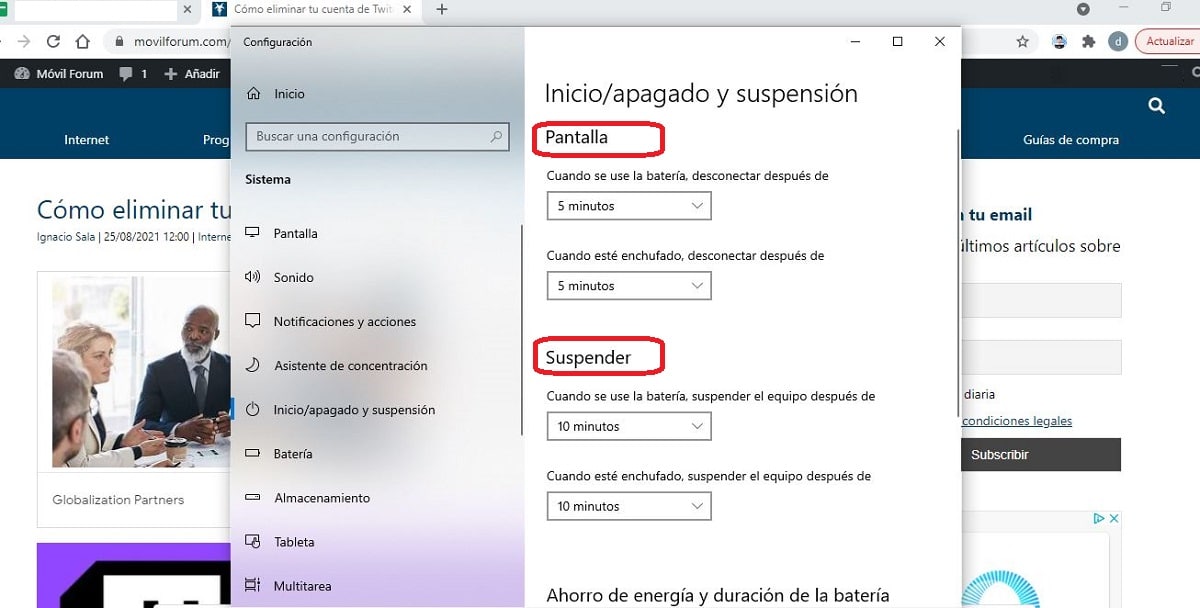
কিভাবে আপনার পিসির পর্দা বন্ধ হওয়া থেকে রোধ করবেন
এটি অর্জনের জন্য সিস্টেমের পাওয়ার বিকল্পগুলির কনফিগারেশনে কিছু পরিবর্তন করা প্রয়োজন। ডিফল্টরূপে, উইন্ডোজ একটি পাওয়ার কনফিগারেশন সিস্টেম স্থাপন করে যার মধ্যে রয়েছে স্বয়ংক্রিয় পর্দা বন্ধ। শক্তি সঞ্চয় এবং পরিধান এবং টিয়ার এড়ানোর জন্য।
কিন্তু এই সিস্টেমটি খুব সহজেই সক্রিয় করা যায়। এগুলি অনুসরণ করার ধাপগুলি:
- প্রথমে আমরা বাটনে যাব "শুরু" এটিতে ডান ক্লিক করুন।
- টুলস মেনুতে যা পরে খোলে, আমরা এর বিকল্পটি নির্বাচন করি "শক্তি বিকল্প"।
- এটিতে ক্লিক করলে একটি কনফিগারেশন উইন্ডো খোলে। যে বাটনটি আমাদের সেখানে আগ্রহী তা হল "শুরু / থামুন এবং স্থগিত করুন"।
- এই নতুন মেনুর মধ্যে আমরা বেশ কয়েকটি বিকল্প খুঁজে পাব, তার মধ্যে এইগুলি হল:
- পর্দা। ড্রপ-ডাউন তালিকায় আমরা "কখনও না" বিকল্পটি চয়ন করতে পারি, যাতে এটি সর্বদা চালু থাকে, অথবা আমরা একটি নির্দিষ্ট সময় মান নির্বাচন করব যার পরে স্বয়ংক্রিয়ভাবে বন্ধ হয়ে যাবে।
- ছাড়ুন। এটি একইভাবে কাজ করে, যদিও এই বিকল্পের মাধ্যমে যা নিয়ন্ত্রিত হয় তা হল সরঞ্জামগুলি স্থগিত করা। আমরা "কখনও না" বা নির্দিষ্ট সময়ের জন্য বেছে নিতে পারি।
আমাদের নিজস্ব পাওয়ার প্ল্যান বেছে নিন
যাইহোক, যদি আমরা পর্দা ছাড়া অন্য কিছু পরিচালনা করতে চাই এবং আমরা কখন নিয়ন্ত্রণ করতে চাই উইন্ডোজ নিষ্ক্রিয়তার একটি সময় পরে "ঘুমাতে" যাবে, আমাদের নিজেদের বাস্তবায়ন করতে হবে পাওয়ার প্ল্যান। চিন্তা করার দরকার নেই, কারণ এটি তার নাম থেকে অনেক সহজ। আমরা নীচে এটি আপনাকে ব্যাখ্যা।
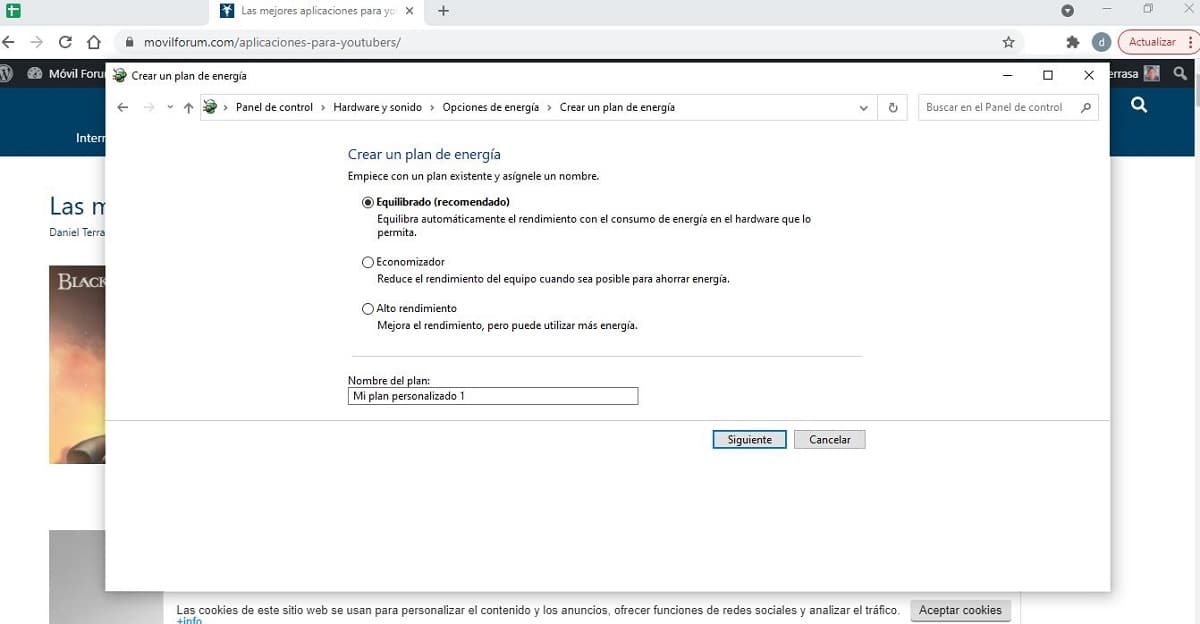
উইন্ডোজ আমাদের নিষ্ক্রিয়তার সময়ের পরে কম্পিউটার কার্যকলাপ স্থগিত রাখার জন্য আমাদের নিজস্ব পাওয়ার প্ল্যান তৈরি করতে দেয়,
আমাদের উইন্ডোজ কম্পিউটারের পাওয়ার অপশন মেনুতে প্রবেশ করার বিভিন্ন উপায় রয়েছে। সবচেয়ে সরাসরি হল:
- আমরা রাইট-এ ক্লিক করি ব্যাটারি আইকন, যা সাধারণত আমাদের পর্দার নিচের ডান কোণে প্রদর্শিত হয়।
- একটি ছোট মেনু খুলবে। এর মধ্যে আমরা নির্বাচন করব "শক্তি বিকল্প"।
- পরের পর্দায় যা খোলে, আমরা সেখানে যাব "একটি পাওয়ার প্ল্যান তৈরি করুন"। (*)
(*) সত্য হল আপনি তিনটির মধ্যেও বেছে নিতে পারেন পূর্বনির্ধারিত পরিকল্পনা যে উইন্ডোজ আমাদের প্রস্তাব: সুষম, অর্থনৈতিক এবং উচ্চ কর্মক্ষমতা। যাইহোক, "একটি পাওয়ার প্ল্যান তৈরি করার" বিকল্পটি আমাদের নিজস্ব পছন্দ এবং চাহিদা অনুযায়ী স্ক্র্যাচ থেকে সবকিছু পরিচালনা করার সুযোগ দেয়।
কম্পিউটার কখনো বন্ধ হয় না
একবার আমরা যখন এখানে এসেছি তখন আমাদের নিজস্ব পরিকল্পনা ডিজাইন করার সময় এসেছে এবং এভাবে কিভাবে কম্পিউটারটি স্থগিত করা যায় না তার প্রাথমিক প্রশ্নের উত্তর দিন। এবং প্রথম ধাপটি যতটা সহজ এটিকে একটি নাম দিন। একবার এটি হয়ে গেলে, আমরা কনফিগারেশন প্রক্রিয়া শুরু করতে "তৈরি" বোতামে ক্লিক করব।
পরবর্তীতে যা প্রদর্শিত হবে তা হল একটি বিকল্পের সিরিজ:
- তাদের মধ্যে দুটি উল্লেখ করে স্বয়ংক্রিয় পর্দা বন্ধ (কম্পিউটারটি বর্তমানের সাথে সংযুক্ত কিনা বা না)।
- অন্য দুজন উল্লেখ করছেন পিসি বন্ধ বা ঘুম (উপরে উল্লিখিত দুটি রূপের সাথে: সরঞ্জামগুলি বর্তমানের সাথে সংযুক্ত কিনা বা না)।
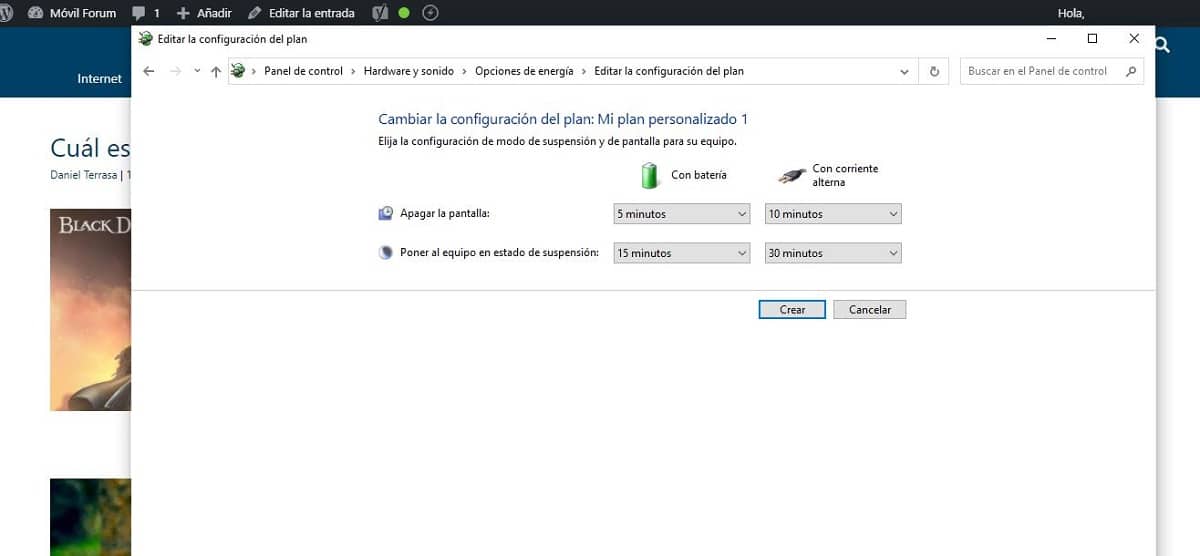
কিভাবে উইন্ডোজ 10 এ কম্পিউটারকে ঘুমানো থেকে বিরত রাখা যায়
পরের জিনিসটি আমাদের অবশ্যই করতে হবে তা হল চারটি বিকল্পের প্রত্যেকটির ড্রপ-ডাউন তালিকাগুলি খুলুন, যেখানে মানগুলির একটি সিরিজ প্রদর্শিত হবে। তালিকার শেষে আমরা খুঁজে পাব "কখনও না" বিকল্প। নিষ্ক্রিয়তার একটি নির্দিষ্ট সময় পরে পর্দা বন্ধ হওয়া থেকে বিরত রাখতে চাইলে আমাদেরকে এটিই বেছে নিতে হবে।
এখানে উল্লেখ্য যে এটি নিষ্ক্রিয়তার সময়কাল এটি অনুমান করে যে পিসি কোনও কাজ সম্পাদন করছে না এবং আমরা ব্যবহারকারী হিসাবে যে কোনও সময় কীবোর্ড বা মাউস ব্যবহার করি না।
এটি সেই প্রশ্নের সমাধানের একটি নিশ্চিত উপায় কিভাবে করবেন যাতে কম্পিউটার স্থগিত না হয়। যাইহোক, এটি জানা গুরুত্বপূর্ণ যে স্বয়ংক্রিয় স্ক্রিন শাটডাউন এবং কম্পিউটার সাসপেনশনের জন্য উইন্ডোজ 10 প্রক্রিয়াটি নিষ্ক্রিয় করে আমরা অল্প সময়ের মধ্যে ব্যাটারি নষ্ট করে ফেলব। আমরা দ্রুত স্ক্রিন পরিধানেও অবদান রাখব। এই সিদ্ধান্ত নেওয়ার আগে এগুলি বিবেচনা করা উচিত।
কিভাবে হার্ড ড্রাইভ বন্ধ করা থেকে বিরত রাখা যায়
এই স্বয়ংক্রিয় পিসি শাটডাউন সমীকরণে এখনও অন্য একটি রূপ রয়েছে। সাধারণত, যখন প্রোগ্রাম করা এবং প্রি-কনফিগার করা পাওয়ার সেভ মোড সক্রিয় হয়, তখন এটিও হবে কম্পিউটারের ডুয়ো ডিস্ক "ঘুমাতে" যায়। কিন্তু এর চারপাশে একটি উপায় আছে। আপনাকে এই পদক্ষেপগুলি অনুসরণ করতে হবে:
- শুরু করার জন্য, আমরা ওপেন করি উইন্ডো নিয়ন্ত্রণ প্যানেল.
- সেখানে, আমরা নির্বাচন করি "শক্তির বিকল্প".
- তারপর আমরা ক্লিক করি "প্ল্যান সেটিংস পরিবর্তন করুন।"
- খোলা নতুন উইন্ডোতে আমরা অপশনে ক্লিক করি "উন্নত পাওয়ার সেটিংস পরিবর্তন করুন" এবং প্রদর্শিত পপ-আপ বাক্সে আমরা বিকল্পটি নির্বাচন করি "HDD".
- পছন্দসই সেটিংস পেতে (অর্থাৎ ডিস্কটি বন্ধ হওয়া থেকে বিরত রাখুন) সেটিংস বক্সে আমরা মান নির্বাচন করি «কখনও না। যদি এটি একটি ল্যাপটপ হয়, একই কনফিগারেশনটি অবশ্যই উভয় ক্ষেত্রেই স্থাপন করতে হবে যখন এটি ব্যাটারির সাথে বর্তমানের সংযোগের সাথে ব্যবহৃত হয়।
অবশেষে, একটি পূর্ববর্তী নিবন্ধের একটি লিঙ্ক রয়েছে যেখানে আমরা বিপরীত প্রশ্নটি মোকাবেলা করেছি: উইন্ডোজ 10 কেন বন্ধ হবে না এবং কীভাবে এটি অর্জন করবে?